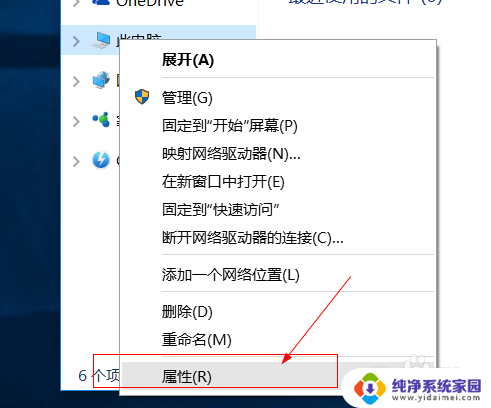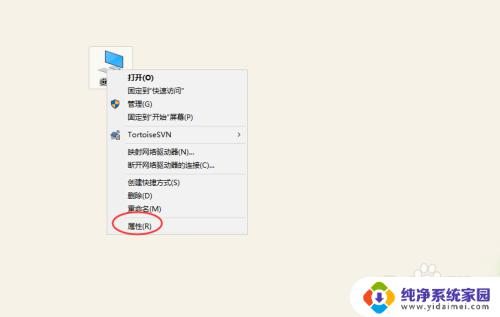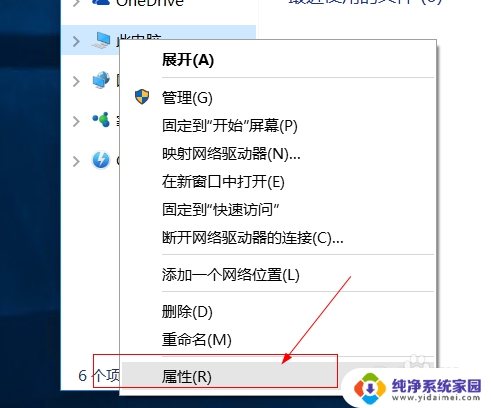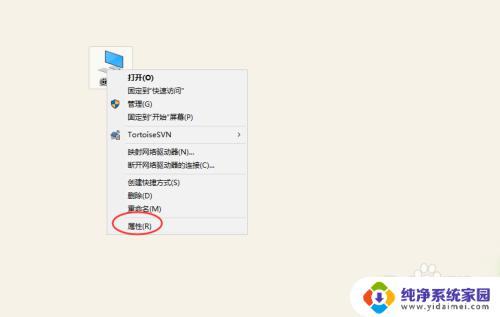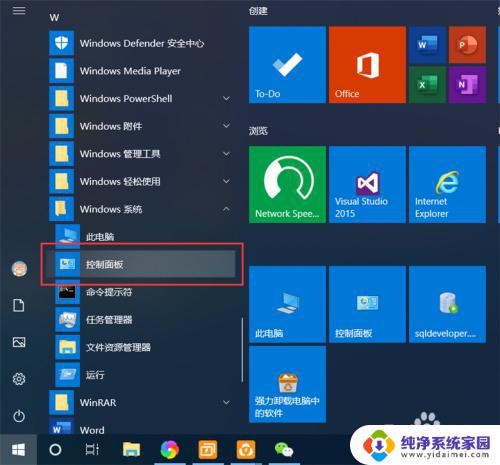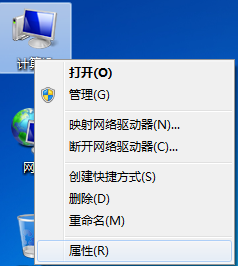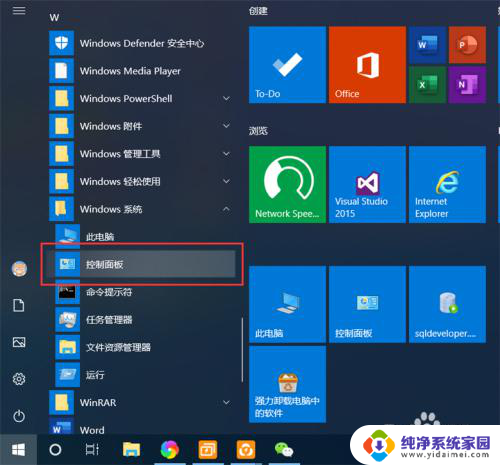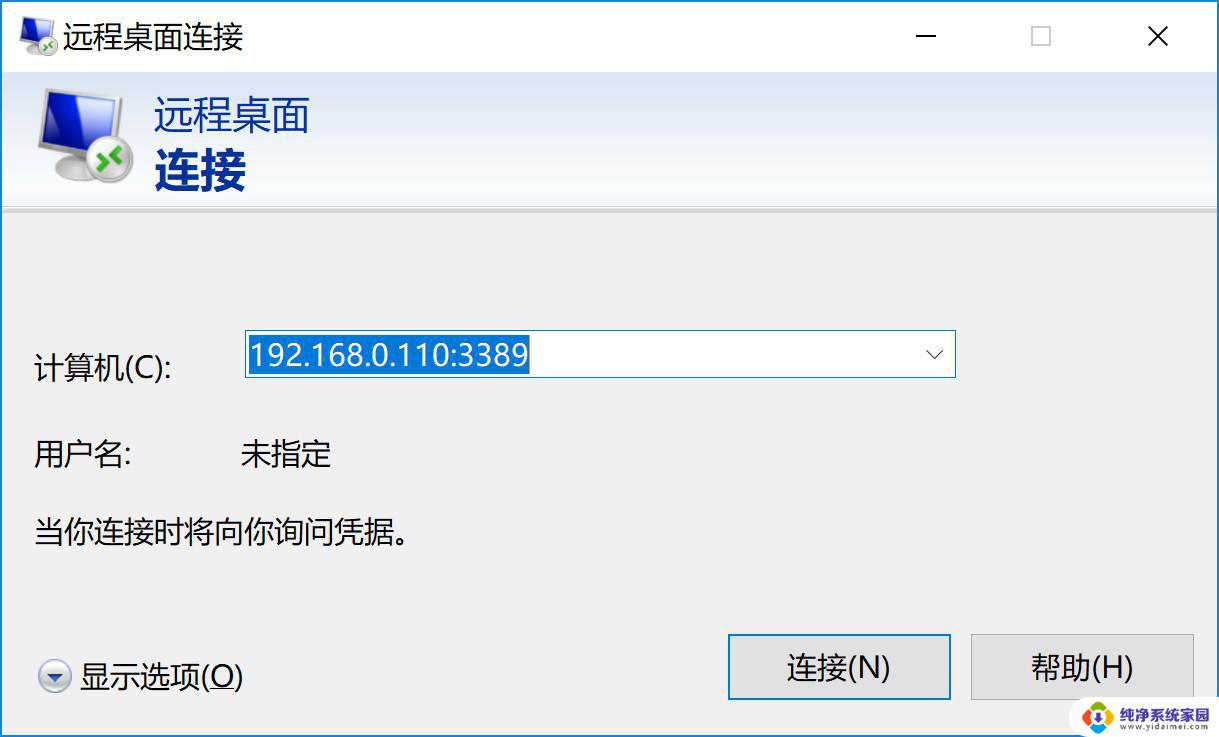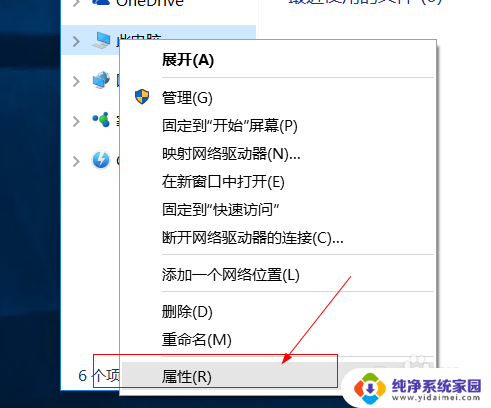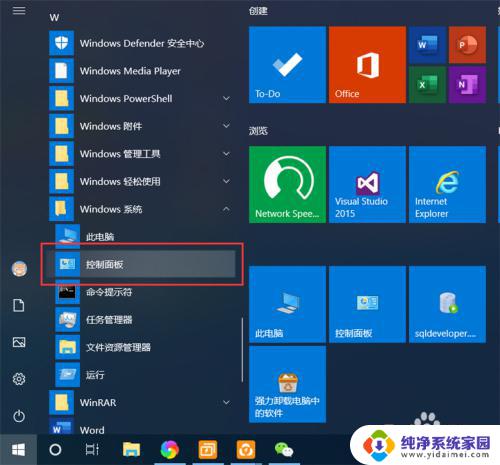怎么找到远程桌面连接 win10如何进行远程桌面连接
更新时间:2023-08-29 17:49:17作者:jiang
怎么找到远程桌面连接,在现代化的社会中,远程桌面连接成为了一种越来越常见的工具和需求,特别是在如今的数字化时代,远程办公和远程学习变得越来越普遍。而Windows 10系统中的远程桌面连接功能,则为我们提供了一种方便快捷的方式来远程访问和控制其他计算机。无论是解决家庭电脑问题、与同事进行远程协作,还是远程教学,都可以通过远程桌面连接实现。那么我们应该如何找到远程桌面连接,以及在Windows 10系统中如何进行远程桌面连接呢?下面将为大家详细介绍。
方法如下:
1.打开win10电脑后,在键盘上使用windows徽标+R键。如图:

2.在出现的【运行】框中,输入命令【mstsc】。然后,点击【确定】按钮,或者直接敲击键盘上的【enter】键。
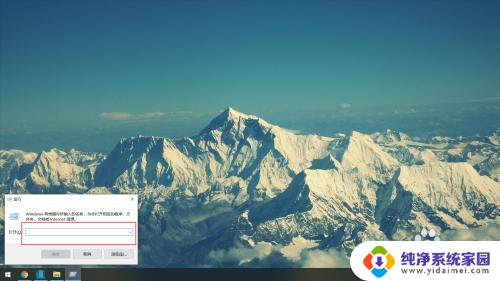
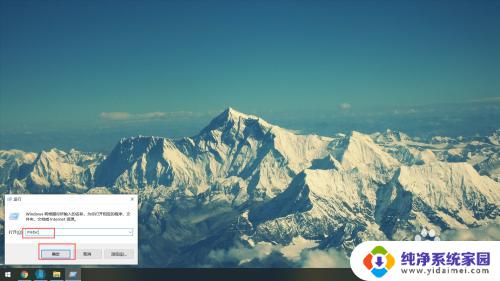
3.出现的【远程桌面连接】界面,就是我们要找的远程桌面连接。如图:
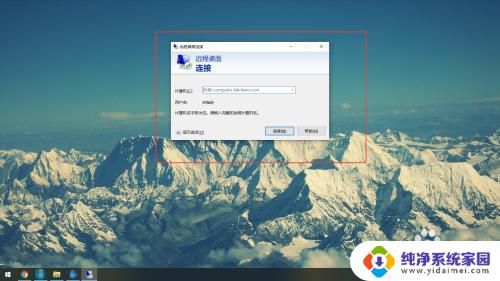
这就是如何找到远程桌面连接的全部内容,如果您遇到了相同的问题,可以参考本文中的步骤进行修复。希望这些内容能为您提供帮助!